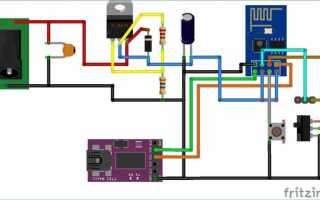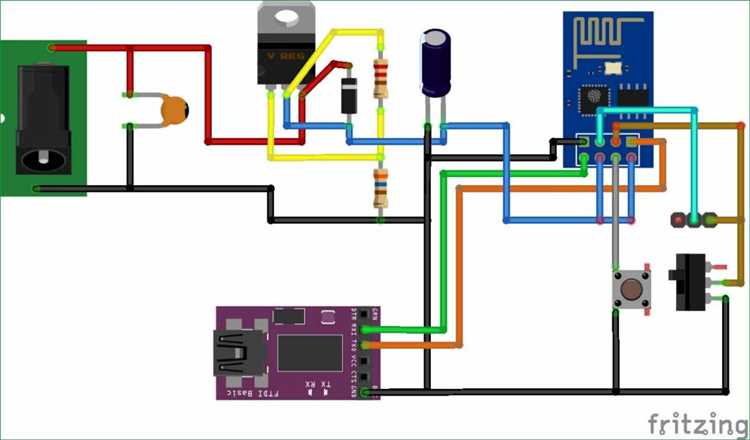
Микроконтроллер ESP8266 – это доступное и мощное решение для проектов с Wi-Fi. Благодаря поддержке Arduino IDE, его можно прошивать без сложных настроек, используя обычный USB-to-Serial адаптер и минимальное количество компонентов. Однако успешная прошивка требует точного соблюдения ряда шагов, начиная с установки нужных драйверов и заканчивая корректной загрузкой скетча в микроконтроллер.
Перед началом работы необходимо установить в Arduino IDE поддержку плат на базе ESP8266. Для этого в настройках среды в поле Дополнительные ссылки для менеджера плат добавьте URL: http://arduino.esp8266.com/stable/package_esp8266com_index.json. После этого откройте менеджер плат и установите пакет esp8266 by ESP8266 Community.
Прошивка выполняется через интерфейс UART, поэтому важно выбрать подходящий адаптер, например, на чипе CP2102 или CH340G, и подключить его к пинам RX и TX модуля. Не забудьте про подачу питания 3.3 В и установку GPIO0 в низкий уровень при старте – это переводит ESP8266 в режим загрузки прошивки. Без соблюдения этих условий прошивка не начнется.
Для загрузки скетча в модуль используйте стандартный пример Blink, предварительно указав тип платы (например, NodeMCU 1.0 или Generic ESP8266 Module) и правильный COM-порт. Убедитесь, что скорость порта выставлена на 115200 бод и активирован флаг Upload Using: Serial. После успешной загрузки можно проверить работоспособность, наблюдая мигание встроенного светодиода или отклик через последовательный монитор.
Выбор и установка драйвера для USB-UART адаптера
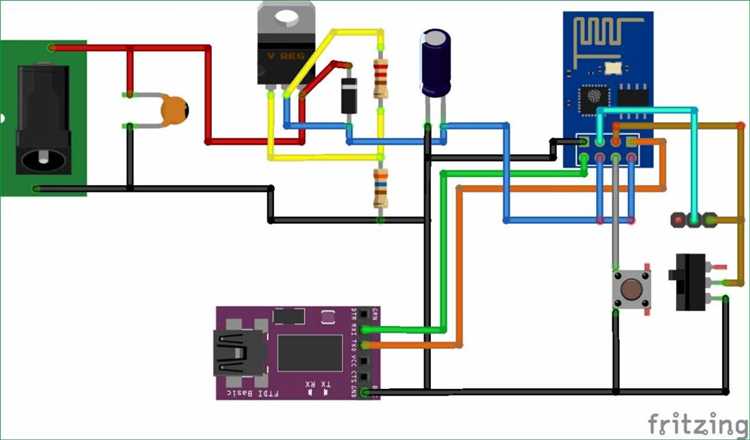
Перед подключением ESP8266 к компьютеру через USB-UART адаптер необходимо определить модель используемого чипа. Наиболее распространённые: CH340, CP2102, FT232RL и PL2303.
Если на адаптере используется чип CH340 (часто встречается на недорогих платах), загрузите драйвер с официального сайта производителя WCH (wch.cn). После установки перезагрузите систему. На Windows 10 и новее драйвер может устанавливаться автоматически, но нередко возникают ошибки, поэтому рекомендуется ручная установка.
Для CP2102 используйте драйвер с сайта Silicon Labs (silabs.com). После установки обязательно проверьте, что в диспетчере устройств появился порт COM без предупреждений. Если адаптер не распознан, отключите проверку подписи драйверов (особенно на Windows 7/8).
FT232RL требует драйвер от FTDI (ftdichip.com). Обратите внимание: существуют подделки этих чипов, которые блокируются официальным драйвером. Если порт не отображается, используйте альтернативные версии драйвера, доступные на форумах Arduino-сообщества.
Для PL2303 используйте драйвер с сайта Prolific (prolific.com.tw). Некоторые версии драйвера несовместимы с устаревшими чипами – при ошибке «Code 10» используйте версию 3.3.2.105 или 3.6.78.350, совместимую с Windows 10.
После установки драйвера подключите адаптер и убедитесь, что он распознан в системе как COM-порт. Уточните его номер в диспетчере устройств – он понадобится при настройке Arduino IDE.
Настройка Arduino IDE для работы с платой ESP8266
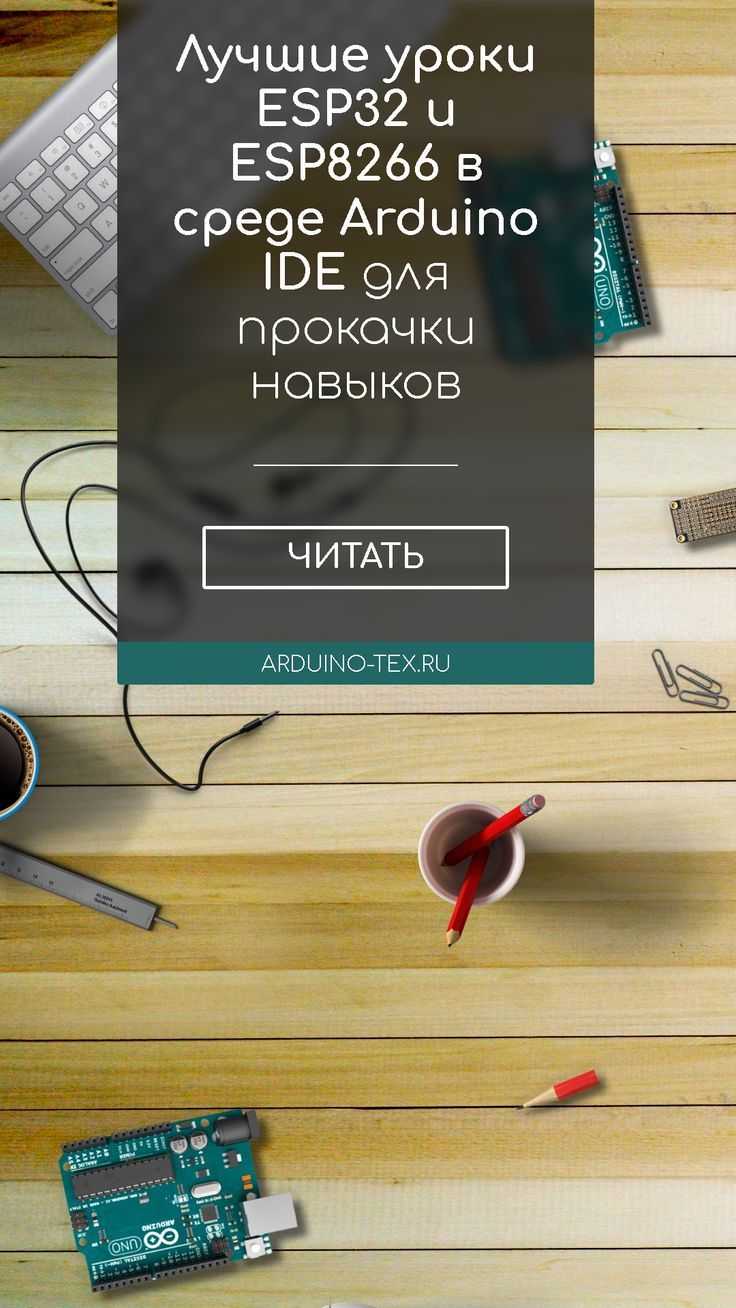
Откройте Arduino IDE и перейдите в меню Файл → Настройки. В поле «Дополнительные ссылки для менеджера плат» вставьте следующий URL:
http://arduino.esp8266.com/stable/package_esp8266com_index.json
Нажмите «ОК» и откройте Инструменты → Плата → Менеджер плат…. В поиске введите esp8266, выберите пункт esp8266 by ESP8266 Community и нажмите «Установить». Дождитесь завершения установки.
После установки в меню Инструменты → Плата выберите нужную модель ESP8266. Наиболее часто используемые варианты:
| Модель | Выбор в меню платы |
|---|---|
| NodeMCU v1.0 | NodeMCU 1.0 (ESP-12E Module) |
| Wemos D1 Mini | LOLIN(WEMOS) D1 R2 & mini |
| ESP-01 | Generic ESP8266 Module |
Задайте параметры компиляции в разделе Инструменты:
- Flash Size: 4MB (FS:2MB OTA:~1019KB) – для NodeMCU/Wemos
- Upload Speed: 115200
- CPU Frequency: 80 MHz
- Flash Mode: DIO
Подключите плату к компьютеру и выберите порт в Инструменты → Порт. Если порт не отображается, установите драйвер CH340 или CP2102 в зависимости от используемой платы.
Добавление платы ESP8266 через Менеджер плат
Откройте Arduino IDE и перейдите в меню Файл → Настройки. В поле Дополнительные ссылки для менеджера плат вставьте следующий URL:
http://arduino.esp8266.com/stable/package_esp8266com_index.json
Если в этом поле уже есть другие ссылки, разделите их запятой. После добавления нажмите ОК.
Зайдите в Инструменты → Плата → Менеджер плат. В строке поиска введите esp8266. Найдите пункт esp8266 by ESP8266 Community и нажмите Установить. Убедитесь, что установлена последняя стабильная версия.
После завершения установки откройте Инструменты → Плата и выберите вашу модель ESP8266, например NodeMCU 1.0 (ESP-12E Module) или другую, соответствующую вашему устройству.
На этом этапе плата готова к загрузке скетчей через Arduino IDE. Рекомендуется перезапустить среду после установки для избежания возможных ошибок компиляции.
Подключение ESP8266 к компьютеру и проверка порта
Для подключения модуля ESP8266 используйте USB-to-Serial адаптер, совместимый с уровнем 3.3 В. Подключите TX адаптера к RX модуля, RX адаптера к TX модуля, GND к GND и питание 3.3 В к VCC. Некоторые модули требуют подключения GPIO0 к GND для входа в режим прошивки.
После подключения откройте «Диспетчер устройств» Windows (Win+X → Диспетчер устройств). В разделе «Порты (COM и LPT)» должен появиться новый COM-порт. Запомните его номер – он понадобится в Arduino IDE.
Если порт не появляется, убедитесь в корректности драйвера USB-адаптера. Для чипов CP2102, CH340 и FT232 используйте официальные драйверы с сайтов производителей. Перепроверьте кабель – он должен поддерживать передачу данных, не только питание.
В Arduino IDE откройте меню «Инструменты» → «Порт» и выберите COM-порт, соответствующий ESP8266. При правильном выборе и подключении пункт меню будет активен. Для проверки нажмите «Инструменты» → «Получить информацию о плате». Если отображаются данные – подключение успешно.
Загрузка тестового скетча Blink на ESP8266

Откройте Arduino IDE и выберите плату ESP8266. Для NodeMCU выберите NodeMCU 1.0 (ESP-12E Module) в меню Инструменты → Плата. Убедитесь, что установлен правильный COM-порт в Инструменты → Порт.
Перейдите в Файл → Примеры → ESP8266 → Blink. Откроется скетч, в котором встроенный светодиод мигает с интервалом в одну секунду. Для ESP8266 встроенный светодиод чаще всего подключён к пину D4, который соответствует GPIO2.
В коде убедитесь, что используется правильный пин:
void setup() {
pinMode(LED_BUILTIN, OUTPUT);
}
void loop() {
digitalWrite(LED_BUILTIN, LOW);
delay(1000);
digitalWrite(LED_BUILTIN, HIGH);
delay(1000);
}
Перед загрузкой отключите все внешние устройства от пинов GPIO0 и GPIO2, чтобы избежать проблем с загрузкой. Подключите плату по USB. Нажмите кнопку загрузки (стрелка вправо). В нижней части окна появится индикатор компиляции и загрузки.
После завершения загрузки на встроенном светодиоде платы начнётся мигание. Если индикатор не мигает, проверьте выбранную плату, порт, пин и наличие ошибок в консоли компиляции.
Решение ошибки «espcomm_upload_mem failed»
Ошибка «espcomm_upload_mem failed» часто возникает при загрузке прошивки на ESP8266 через Arduino IDE. Она связана с проблемами подключения или неправильными настройками в среде разработки. Вот несколько шагов для решения этой ошибки.
1. Проверьте подключение устройства. Убедитесь, что USB-кабель исправен и подключен правильно. Используйте качественные кабели, так как дешевые или поврежденные могут вызвать проблемы с передачей данных.
2. Выберите правильную плату и порт в Arduino IDE. В меню «Инструменты» выберите соответствующую модель ESP8266 и правильный COM-порт. Иногда плата автоматически не определяется, и необходимо вручную выбрать порт, к которому подключен модуль.
3. Убедитесь, что установлены последние версии драйверов для вашего устройства. Некоторые старые драйверы могут вызывать проблемы с передачей данных. Проверьте их актуальность на официальном сайте или в настройках операционной системы.
4. Проверьте настройки загрузчика. Ошибка может быть связана с неправильным выбором загрузчика. В меню «Инструменты» выберите правильный загрузчик, подходящий для вашей версии ESP8266. Обычно для большинства модулей используется «NodeMCU 1.0 (ESP-12E Module)».
5. Попробуйте выполнить полный сброс устройства. Для этого отсоедините ESP8266 от питания, подождите несколько секунд, а затем подключите снова. Это может помочь устранить временные сбои, мешающие загрузке прошивки.
6. Включите функцию «Erase Flash» перед загрузкой. В настройках Arduino IDE в разделе «Инструменты» активируйте опцию «Erase Flash» при прошивке. Это приведет к удалению старой прошивки и может устранить конфликтные данные.
7. Используйте более стабильную версию Arduino IDE. Иногда проблемы могут быть вызваны багами в самой среде разработки. Попробуйте откатиться на более старую или стабильную версию IDE.
8. Попробуйте другой компьютер или USB-порт. Иногда проблемы могут быть вызваны аппаратной неисправностью порта или недостаточной мощностью, особенно если вы используете USB-хаб.
После выполнения этих шагов ошибка «espcomm_upload_mem failed» должна исчезнуть, и прошивка ESP8266 должна успешно загрузиться.
Сброс ESP8266 в режим загрузки вручную
Для прошивки ESP8266 через Arduino IDE необходимо перевести микроконтроллер в режим загрузки. В отличие от автоматического сброса, для ручного сброса потребуется выполнить несколько простых шагов.
- Подготовка: Убедитесь, что ваша плата подключена к компьютеру через USB-кабель. Проверьте, что в Arduino IDE выбрана правильная плата (например, «NodeMCU 1.0 (ESP-12E Module)») и соответствующий COM-порт.
- Ручной сброс: Для перевода ESP8266 в режим загрузки необходимо одновременно удерживать два контакта:
- GPIO0 – контакт, который активирует режим загрузки.
- RST – контакт для перезагрузки устройства.
- Процесс: Сначала удерживайте кнопку на контакте GPIO0. После этого нажмите кнопку RST и отпустите ее. Сразу же отпустите GPIO0, после чего микроконтроллер войдет в режим загрузки.
- Проверка: В Arduino IDE, откройте меню «Инструменты» и выберите «Порт» – если сброс выполнен корректно, порт будет доступен для выбора.
- Важное замечание: Если при попытке прошивки возникает ошибка, повторите процесс сброса, убедившись, что кнопки удерживаются в правильной последовательности.
После успешного сброса можно начать процесс прошивки. Если сброс не удается, проверьте подключения и правильность выбора порта в IDE.
Вопрос-ответ:
Что такое прошивка ESP8266 через Arduino IDE и для чего она нужна?
Прошивка ESP8266 через Arduino IDE — это процесс загрузки специальной программы на микроконтроллер ESP8266 с использованием популярной среды разработки Arduino. Это нужно для того, чтобы использовать ESP8266 в различных проектах интернета вещей (IoT), таких как умные дома, датчики, системы мониторинга и прочее. Программирование позволяет настраивать работу устройства, управлять его функциями и интегрировать его с другими системами.
Как установить поддержку ESP8266 в Arduino IDE?
Чтобы установить поддержку ESP8266 в Arduino IDE, нужно выполнить несколько шагов. Во-первых, откройте Arduino IDE и зайдите в меню «Файл» → «Настройки». В поле «Дополнительные URL-адреса менеджера плат» добавьте ссылку для ESP8266: `http://arduino.esp8266.com/stable/package_esp8266com_index.json`. Затем в меню «Инструменты» выберите «Плата» → «Менеджер плат». Найдите ESP8266 и установите его. После этого в меню «Инструменты» можно выбрать нужную плату и приступить к программированию.